WSL (Windows Subsystem for Linux) – среда запуска Linux-приложений в Windows. WSL позволяет запускать Linux-приложения в Windows без установки полноценной виртуальной машины.
WSL использует технологию виртуализации под названием "подсистема Windows для Linux". Этот слой совместимости создает возможность работы Windows и Linux в совместимых окружениях.
WSL не использует гипервизоры или виртуализацию на уровне ядра. Вместо этого, WSL позволяет запускать исполняемые файлы ELF непосредственно на ядре Windows. Это делает WSL быстрым и эффективным в использовании, не отнимая много ресурсов системы.
WSL обеспечивает возможность взаимодействия между файловой системой Windows и Linux. Пользователь может получить доступ к файлам и директориям Windows из подсистемы Linux и наоборот. Это позволяет комфортно работать с файлами в разных операционных системах, не переключаясь между ними.
Что такое WSL и зачем он нужен?
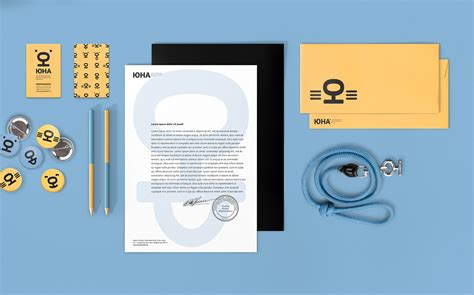
WSL предоставляет возможность запуска пользовательского режима Linux на Windows без необходимости установки виртуальной машины или дуализма операционных систем. Он обеспечивает доступ к файловой системе, сети и терминалу, а также позволяет запускать командные строки Linux-приложений.
Основная цель WSL - облегчить работу разработчиков, использующих Windows для создания и тестирования Linux-приложений. С помощью WSL разработчики могут воспользоваться преимуществами Linux, такими как мощная командная строка, библиотеки и компиляторы, в своей Windows-среде с минимальными затратами времени и ресурсов.
WSL упрощает исследование и обучение Linux. Новичкам и учебным заведениям не нужно устанавливать отдельную ОС или виртуальную машину – они могут использовать WSL для запуска Linux-приложений на компьютерах с Windows.
WSL помогает сделать процесс работы с Linux-приложениями на Windows эффективнее и удобнее, предоставляя разработчикам гибкость, увеличивая продуктивность и ускоряя процесс разработки.
Установка и настройка WSL

Чтобы установить WSL на Windows 10, выполните следующие шаги:
- Откройте "Панель управления" и перейдите в "Программы".
- Выберите "Включение или отключение компонентов Windows".
- Найдите "Windows Subsystem for Linux" в списке и поставьте галочку напротив.
- Нажмите "ОК", а затем "Перезагрузить сейчас", чтобы сохранить изменения.
После перезагрузки компьютера вы можете выбрать и установить дистрибутив Linux из Microsoft Store:
- Откройте Microsoft Store и найдите дистрибутив Linux, например, Ubuntu, Debian или OpenSUSE.
- Нажмите "Получить" и дождитесь завершения установки.
- После установки запустите дистрибутив и создайте учетную запись пользователя Linux.
Для настройки WSL предлагается использовать командную строку. Вам потребуется открыть командную строку и выполнить следующую команду:
wsl --set-default-version 2Эта команда установит WSL 2 в качестве версии по умолчанию.
После установки WSL вы сможете запускать Linux-приложения прямо на своем ПК с Windows 10 через командную строку или графический интерфейс.
Как работает WSL?
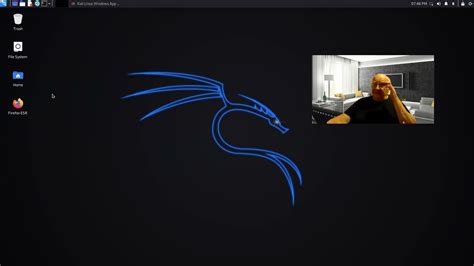
WSL использует технологию виртуализации уровня ядра с помощью Windows Hypervisor Platform (WHPX), что делает использование ресурсов компьютера более эффективным и обеспечивает быструю загрузку Linux-приложений.
При установке WSL нужно выбрать дистрибутив Linux: Ubuntu, Debian или Kali Linux. После установки можно использовать команды Linux в командной строке Windows или запускать графические приложения через специальные инструменты.
WSL позволяет запускать Linux на Windows, работать с инструментами и тестировать приложения без установки Linux. Однако WSL не является полностью изолированной средой Linux и может быть ограничен доступом к некоторым ресурсам, например, файловой системе или устройствам.
| Преимущества WSL: | Ограничения WSL: |
|---|---|
| Быстрая загрузка и выполнение Linux-приложений. | Нет полной изоляции от основной операционной системы Windows. |
| Удобное использование инструментов и команд Linux на Windows. | Ограниченный доступ к некоторым ресурсам компьютера. |
| Возможность работы с графическими приложениями Linux через инструменты, такие как X-серверы. | Ограниченная поддержка некоторых функций и библиотек Linux. |
Возможности использования WSL

WSL (Windows Subsystem for Linux) предоставляет возможность запускать пользовательское ядро Linux внутри Windows, что позволяет использовать множество инструментов и приложений, установленных в ОС Linux, непосредственно на компьютере под управлением Windows.
Вот несколько возможностей, которые предоставляет WSL:
- Доступ к репозиториям Linux: WSL позволяет использовать пакетные менеджеры, такие как apt, yum или zypper, для установки и обновления программного обеспечения из репозиториев Linux. Это упрощает управление пакетами и обновлениями.
- Запуск Linux-приложений: С помощью WSL можно запускать Linux-приложения напрямую в ОС Windows без необходимости установки полноценной виртуальной машины. Это позволяет использовать линуксовые инструменты и команды, которые не доступны в Windows.
- Разработка для Linux: WSL предоставляет среду разработки близкую к настоящей ОС Linux. Разработчики могут использовать свои любимые IDE, компиляторы и утилиты для создания Linux-приложений, не выходя из среды Windows.
- Использование контейнеров: С помощью WSL можно использовать Docker и другие контейнерные технологии, которые широко используются в Linux-мире. Это упрощает создание и управление контейнерами на разработческой машине без необходимости настройки отдельного виртуального окружения.
- Обмен данными между Windows и Linux: WSL обеспечивает возможность обмена файлами между системами Windows и Linux. Это позволяет использовать одну и ту же файловую систему и рабочую область для работы с проектами в обеих ОС.
Все эти возможности делают WSL мощным инструментом для программистов, разработчиков и системных администраторов, позволяя им наслаждаться лучшими аспектами ОС Linux прямо внутри Windows.
Преимущества и недостатки WSL

Одно из главных преимуществ WSL - это возможность запуска популярных Linux-приложений на Windows-ПК без необходимости установки самого Linux. Пользователи могут использовать инструменты и пакеты, доступные только в Linux, не переходя на другую операционную систему.
WSL также значительно снижает накладные расходы по сравнению с виртуальной машиной Linux. Он использует гипервизор Windows для виртуализации Linux-среды, что обеспечивает более высокую производительность и быстродействие.
Однако у WSL есть недостатки. Некоторые Linux-приложения и функции могут быть неполностью или неправильно поддержаны. Это может вызывать проблемы с запуском и функциональностью приложений, особенно тех, которые требуют специфических системных элементов Linux.
Также стоит отметить, что WSL можно использовать только в операционной системе Windows 10 и более новых версиях. Пользователям предыдущих версий Windows придется обновиться для использования WSL.
| Преимущества | Недостатки |
|---|---|
| Запуск Linux-приложений на Windows без установки Linux. | Ограниченная поддержка некоторых Linux-приложений и функций. |
| Снижение накладных расходов по сравнению с использованием виртуальной машины Linux. | Требуется операционная система Windows 10 или более новая версия. |
Практические примеры использования WSL
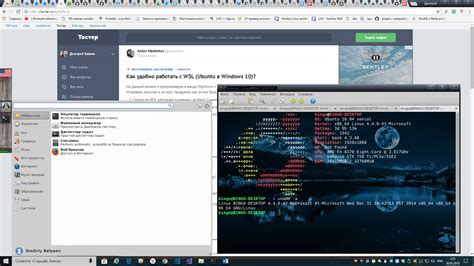
Выполнение команд Linux в Windows может быть очень полезным, особенно если вы разрабатываете программное обеспечение, работающее на Linux. Вот несколько практических примеров использования WSL:
| Пример | Описание |
|---|---|
| Разработка на Linux | WSL позволяет разрабатывать программы на Linux, не выходя из Windows. Выполняйте команды Linux, устанавливайте пакеты и запускайте приложения через WSL. |
| Тестирование на разных дистрибутивах Linux | С помощью WSL можно установить различные дистрибутивы Linux, такие как Ubuntu, Debian или CentOS, и провести тестирование программного обеспечения на разных платформах. |
| Изучение командной строки Linux | WSL предоставляет отличную среду для изучения командной строки и основных команд Linux. Вы можете практиковаться в создании и управлении файлами, установке пакетов и настройке системы с помощью WSL. |
WSL значительно упрощает разработку на Linux, предоставляя доступ к функциональности Linux непосредственно из Windows. Практические примеры использования WSL варьируются от разработки и тестирования ПО до изучения командной строки Linux.